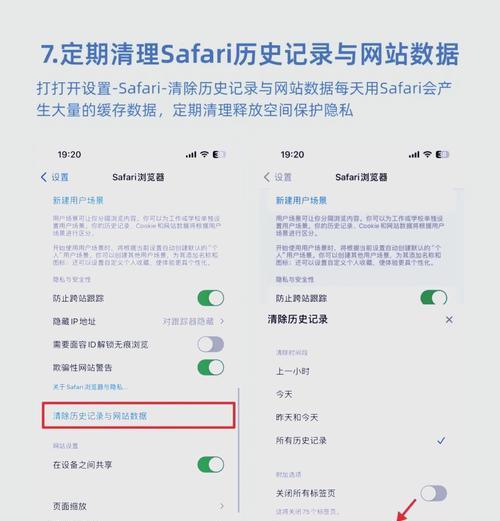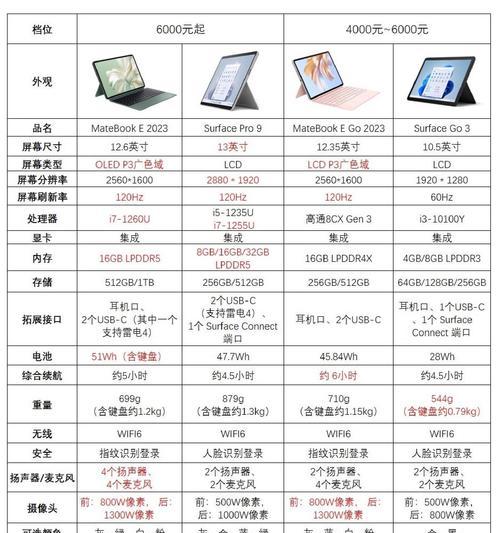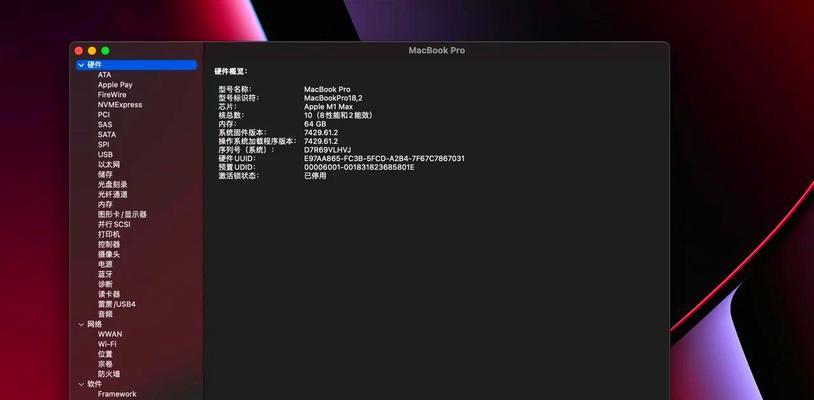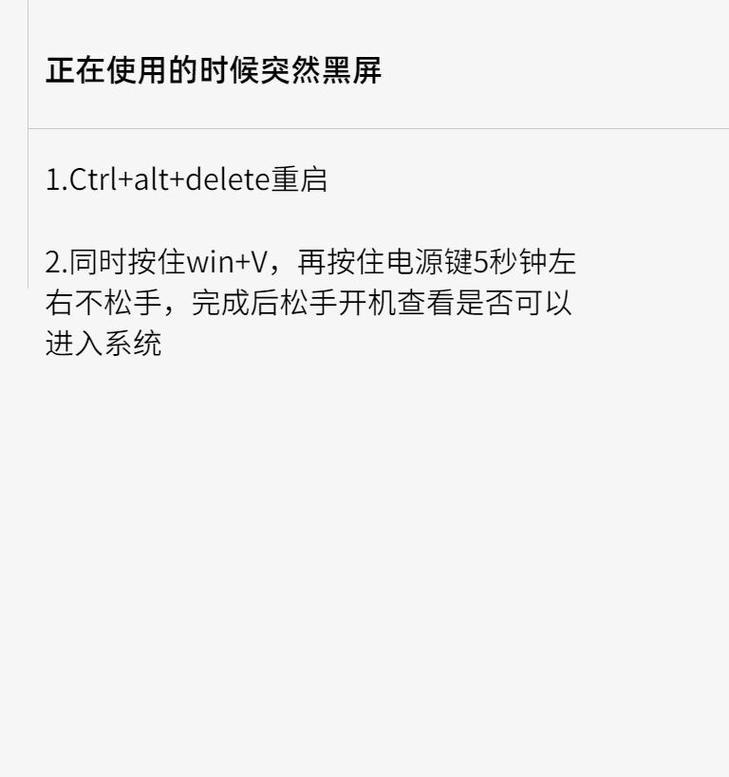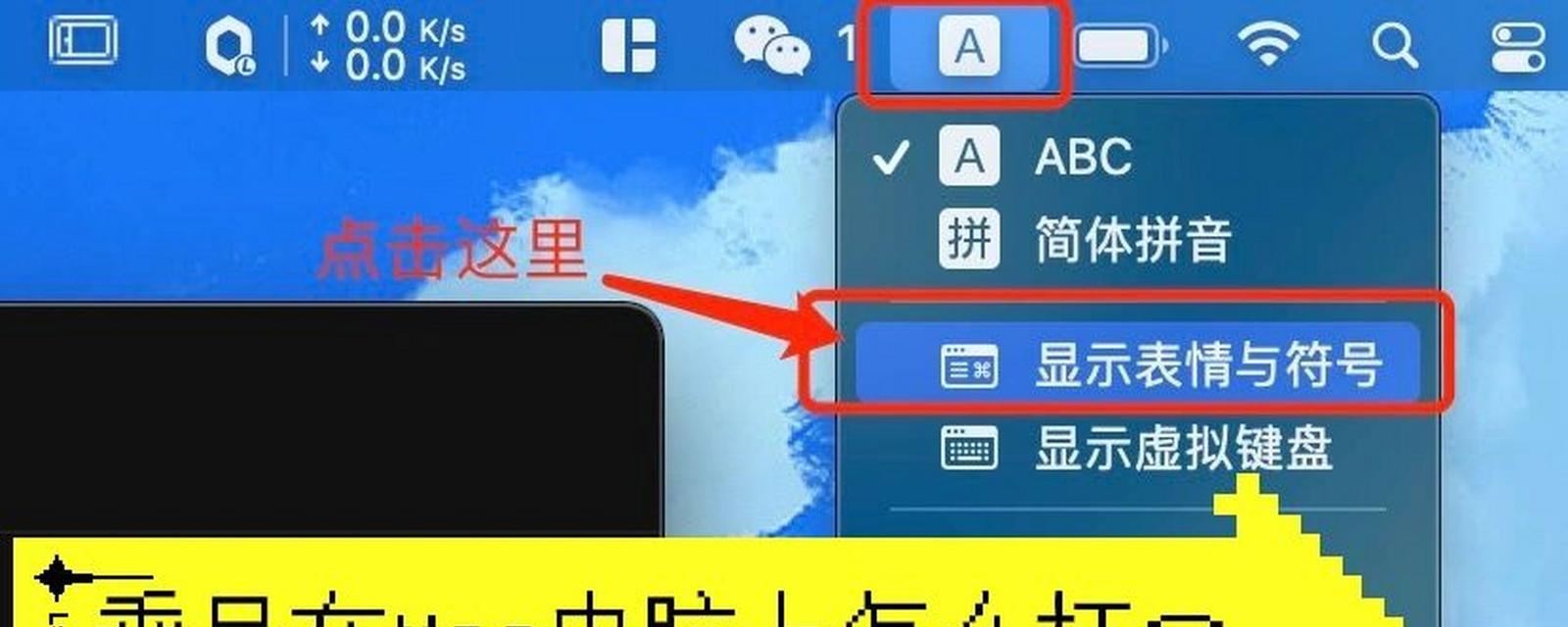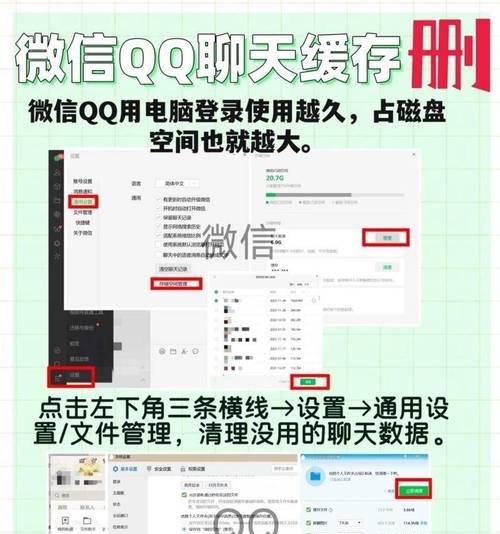笔记本无线网络找不到怎么办?快速解决方法是什么?
在现代社会中,无线网络已成为我们生活中不可或缺的一部分,它为我们提供了便捷和灵活性。然而,有时候我们可能会遇到笔记本无线网络找不到的问题,这将极大地影响我们的工作和娱乐体验。本文将介绍一些解决笔记本无线网络找不到问题的方法,帮助你快速恢复无线网络连接。
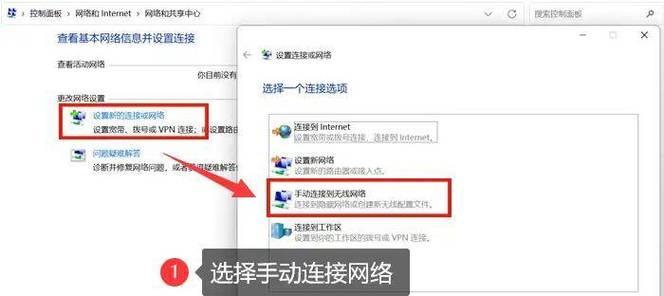
1.检查无线网络开关:确保你的笔记本上的无线网络开关已打开,可以通过查看键盘上的特定按键或在操作系统的系统设置中进行确认。
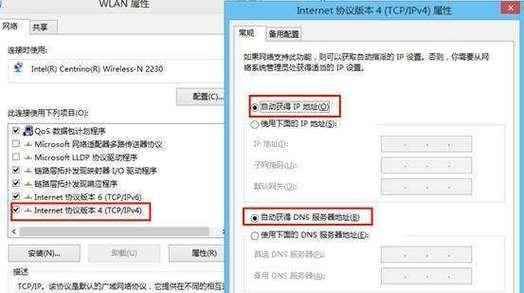
2.检查路由器连接:确认你的笔记本和路由器之间的物理连接正常,检查电缆或者无线连接是否牢固,并确保路由器的电源正常。
3.重启路由器和笔记本:有时候,无线网络找不到的问题可能是由于路由器或者笔记本的软件故障引起的,尝试将路由器和笔记本都重新启动,以解决可能存在的临时问题。
4.检查无线网络适配器驱动程序:确保你的笔记本上的无线网络适配器驱动程序是最新版本,可以通过访问电脑制造商的官方网站或者操作系统的设备管理器进行更新。
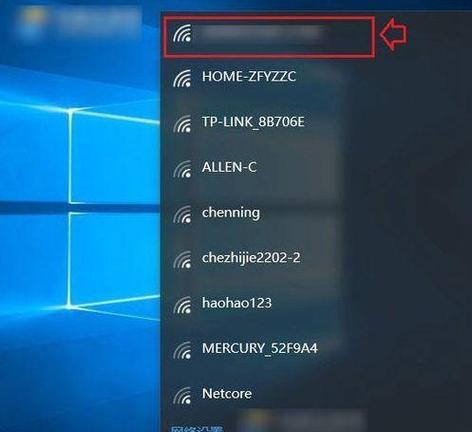
5.清除DNS缓存:DNS缓存可能会导致无线网络连接问题,尝试清除DNS缓存可以解决这个问题。在命令提示符窗口中输入“ipconfig/flushdns”命令,并按下回车键来清除DNS缓存。
6.禁用防火墙和安全软件:有时候,防火墙或者安全软件可能会阻止笔记本与无线网络的连接,尝试禁用这些软件可以解决无线网络找不到的问题。
7.更改无线网络频道:如果你周围有许多无线网络,可能会导致信号干扰,尝试更改无线网络的频道可以改善信号质量。
8.重置网络设置:将笔记本的网络设置重置为默认设置,可以解决一些可能存在的配置问题。可以在操作系统的网络设置中找到重置选项。
9.检查MAC过滤设置:某些路由器可能会启用MAC过滤功能,需要在路由器设置中添加你笔记本的MAC地址,以允许无线连接。
10.更新操作系统:确保你的笔记本上的操作系统是最新版本,更新操作系统可能会修复一些与无线网络连接相关的问题。
11.使用其他无线网络设备进行测试:如果你有其他可用的无线网络设备,可以尝试连接同样的无线网络,以确定是笔记本本身还是网络本身存在问题。
12.重置路由器设置:如果以上方法都无法解决问题,可以考虑将路由器设置恢复为出厂设置,然后重新配置无线网络。
13.寻求专业帮助:如果你尝试了以上所有方法仍然无法解决问题,建议向电脑技术支持人员或者网络服务提供商寻求帮助。
14.避免无线网络干扰:确保笔记本附近没有大型电器或者其他可能会干扰无线信号的设备,以保证无线网络连接的稳定性。
15.定期维护和更新:定期维护和更新笔记本的硬件和软件,可以提高无线网络连接的稳定性和性能。
通过本文介绍的方法,我们可以解决笔记本无线网络找不到的问题,恢复无线网络连接。记住检查开关、物理连接、驱动程序、重启、清除缓存等步骤,可以帮助我们更快地解决无线网络连接问题,享受更便捷的网络体验。
版权声明:本文内容由互联网用户自发贡献,该文观点仅代表作者本人。本站仅提供信息存储空间服务,不拥有所有权,不承担相关法律责任。如发现本站有涉嫌抄袭侵权/违法违规的内容, 请发送邮件至 3561739510@qq.com 举报,一经查实,本站将立刻删除。
- 上一篇: 移动服务密码忘记怎么重置?忘记密码后如何快速找回?
- 下一篇: 空调内机漏水怎么回事?如何快速解决?
- 站长推荐
-
-

如何解决投影仪壁挂支架收缩问题(简单实用的解决方法及技巧)
-

如何选择适合的空调品牌(消费者需注意的关键因素和品牌推荐)
-

饮水机漏水原因及应对方法(解决饮水机漏水问题的有效方法)
-

奥克斯空调清洗大揭秘(轻松掌握的清洗技巧)
-

万和壁挂炉显示E2故障原因及维修方法解析(壁挂炉显示E2故障可能的原因和解决方案)
-

洗衣机甩桶反水的原因与解决方法(探究洗衣机甩桶反水现象的成因和有效解决办法)
-

解决笔记本电脑横屏问题的方法(实用技巧帮你解决笔记本电脑横屏困扰)
-

小米手机智能充电保护,让电池更持久(教你如何开启小米手机的智能充电保护功能)
-

如何清洗带油烟机的煤气灶(清洗技巧和注意事项)
-

应对显示器出现大量暗线的方法(解决显示器屏幕暗线问题)
-
- 热门tag
- 标签列表
- 友情链接